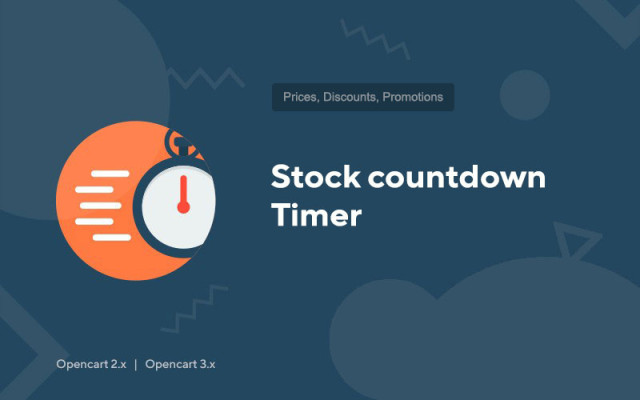Compte à rebours des stocks
Price in reward points: 10
Module permettant d'afficher un compte à rebours jusqu'à la fin de la promotion. Après avoir installé le module complémentaire, le compteur apparaît sur les pages des catégories, des fabricants, sur la page des promotions, dans la recherche et dans les modules.
Assurez-vous de définir les dates de début et de fin de la promotion, sinon le module ne fonctionnera pas.
Cette solution attirera l'attention des visiteurs de la boutique en ligne sur les articles promotionnels, augmentant ainsi l'intérêt pour l'achat.
Écrivez vous-même les styles de la minuterie, car chaque boutique en ligne a son propre design.
Il existe 2 types d'installation: «Installation d'extensions» si le fichier du module est une archive se terminant par ocmod.zip ou «Via FTP (gestionnaire de fichiers)» lorsqu'il s'agit d'une simple archive avec des fichiers.
Installation d'Ocmod
- 1 Téléchargez le fichier du module. Les modules complémentaires payants ne peuvent être téléchargés sur votre compte qu'après paiement.
- 2 Dans le panneau d'administration de votre site, allez dans "Extensions" -> "Installer les extensions" , ou "Modules" -> "Installer les modificateurs" et cliquez sur le bouton "Télécharger" ;
- 3 Sélectionnez le fichier téléchargé et cliquez sur "Continuer" , attendez l'inscription - "Installé avec succès" ;
- 4 Allez ensuite dans "Gestionnaire de modules complémentaires" ou "Modificateurs" et cliquez sur le bouton "Mettre à jour" (bleu, dans le coin supérieur droit). Et également émettre des droits d'administrateur pour le module (ci-dessous, il est écrit comment procéder).
Installation par FTP
- 1 Téléchargez le fichier du module. Les modules complémentaires payants ne peuvent être téléchargés sur votre compte qu'après paiement ;
- 2 Téléchargez des fichiers via le gestionnaire de fichiers à la racine du site. En règle générale, l'archive contient des fichiers pour différentes versions de PHP et de version OC (vous devez choisir votre option correctement) ;
- 3 Allez ensuite dans "Gestionnaire de modules complémentaires" ou "Modificateurs" et cliquez sur le bouton "Mettre à jour" (bleu, dans le coin supérieur droit). Et également émettre des droits d'administrateur pour le module (ci-dessous, il est écrit comment procéder).
Après avoir installé n'importe quel module, allez dans la section "Système" -> "Groupes d'utilisateurs" -> "Administrateur", décochez toutes les cases et remettez-les en cliquant sur le bouton "Tout sélectionner" dans les champs d'affichage et de modification.
Tags: Opencart 2.0, Opencart 2.1, Opencart 2.2, Opencart 2.3, Opencart 3.0, OcStore 2.3, OcStore 3.0